열심히 작성한 글을 쉽게 누군가 복사해서 사용한다면 너무 속상하다. 글 하나를 작성하는데 최소 1시간 많게는 3시간이 걸리기 때문인데, 티스토리 텍스트, 글을 복사하지 못하도록 설정하는 방법을 공유하려고 한다.

방법 1. 티스토리에서 설정하기
티스토리 로그인 > 왼쪽 메뉴 바 > 플러그인 > 마우스 오른쪽 클릭 방지 > 적용

티스토리에서 제공하는 플러그인 기능으로 쉽게 우클릭을 방지시키며 복사가 적용되지 않도록 할 수 있다.
※ 플러그인 오른쪽 클릭 방지 : 마우스 오른쪽 클릭을 통한 복사 행위를 금지해 글 및 이미지 무단 복사를 제한합니다. 다만 일부 브라우저 환경에서는 정상적으로 작동하지 않을 수 있습니다.

위 사진의 순서에 따라 적용하면 복사가 불가하도록 설정되어야 하는데, 여전히 복사가 되는 경우가 있다. 브라우저 환경 등에 따라 결과가 다를 수 있는 것 같다. 사실 방법 1이 클릭 몇 번으로 쉽게 복사 금지를 적용할 수 있는 방법이라 편하긴 하지만, 적용되지 않은 경우 아래 방법 2에 따라서 html로 직접 설정해 줘야 한다.
방법 2. Html로 적용하기
티스토리 로그인 > 왼쪽 메뉴 바 > 스킨 편집 > html 편집 > 적용
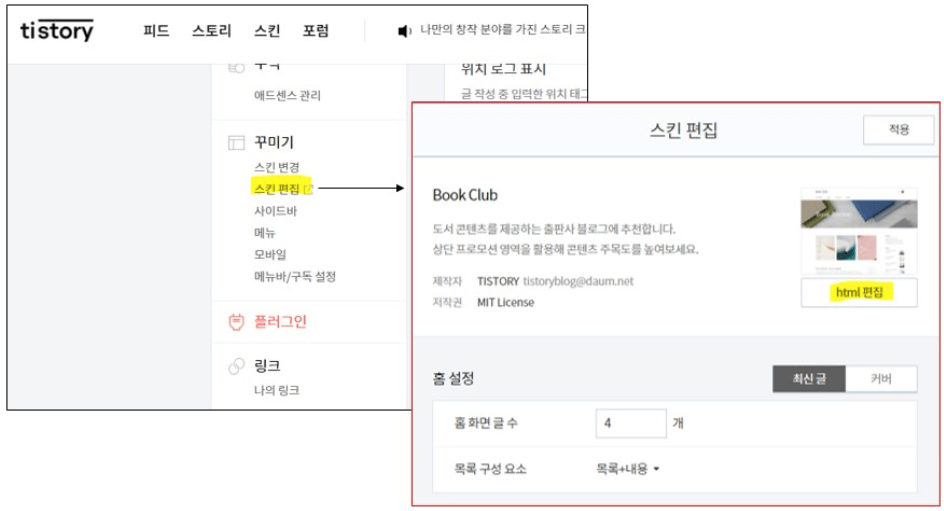
위 사진과 같은 경로를 통해 html 편집기를 열어준다. 왼쪽에 html 편집창이 열릴 텐데, 여기서 아래 파일을 다운로드하여 복사하여 올바른 위치에 붙여 넣기 해준다.
▼티스토리 복사 금지 html 구문 다운로드하기(txt파일)▼
위 파일을 다운로드하면 아래의 구문을 복사할 수 있을 것이다.
<body oncontextmenu="return false" onselectstart="return false" ondragstart="return false">

위 사진과 같이 복사한 구문을 <body id="tt-body-page" ~로 시작하는 구문의 아래 삽입해 준다. 그리고 오른쪽 위 적용 버튼을 누르면 바로 적용된다. 적용한 티스토리의 글을 열고 우클릭 혹은 드래그, 복사를 시도하면 실패하는 것을 확인할 수 있다.
간단한 방법으로 소중한 내 글을 지키는 방법이 기 때문에, 티스토리 이용자는 모두 적용하면 좋겠다.
'공부하는생활' 카테고리의 다른 글
| 파워포인트 ppt 전체 글꼴 한번에 바꾸기, 전체 문서 텍스트 글씨체 한번에 변경하는 방법 (0) | 2023.09.17 |
|---|---|
| 엑셀 줄바꿈 엔터 대신 줄바꿈 하는 방법 두가지 알아보기, 엑셀 셀안에서 줄내리기 단축키, 자동 줄바꿈 기능, 해제하는 방법 (0) | 2023.09.11 |
| MS Word 워드, PDF 백그라운드 회색 글씨 텍스트 삽입 넣기, 복사금지 긴급 기밀 워터마크 넣기 (0) | 2023.09.07 |
| 구글 애드센스 티스토리 광고 크롤러 오류 해결하기, 광고 크롤러 오류가 있으며, 이 때문에 수익 손실이 발생할 수 있습니다. (0) | 2023.09.01 |
| 파워포인트 실무 초보기능 : PPT 실행 취소 Ctrl + Z 횟수 늘리기, 한영 자동 변환 취소, 하이퍼링크 자동 생성 취소 (0) | 2023.08.30 |




댓글